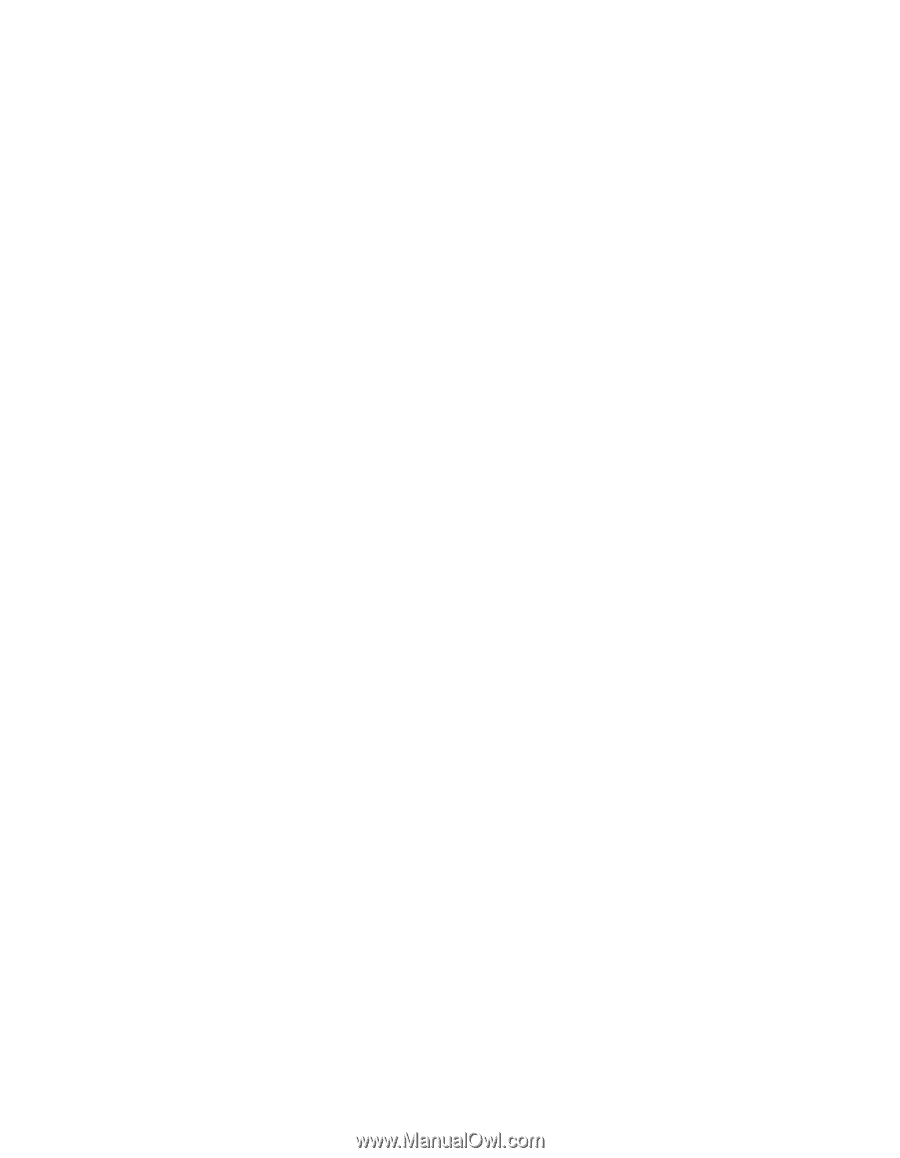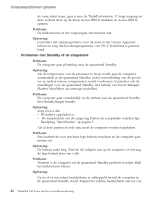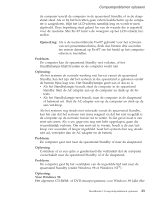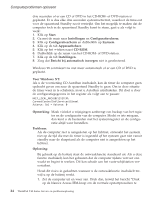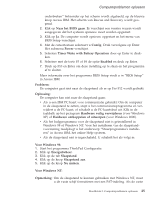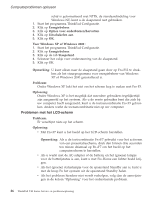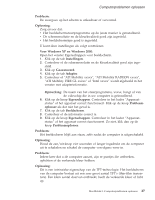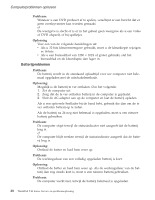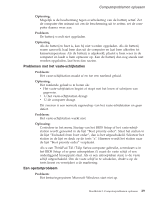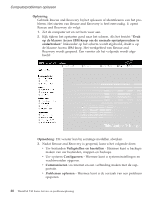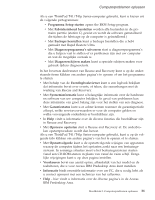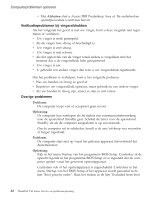Lenovo ThinkPad T43p (Dutch) Service and Troubleshooting guide for the ThinkPa - Page 51
Probleem, Oplossing, Windows, Instellingen, Geavanceerd, Adapter, Opmerking, Eigenschappen, Probleem
 |
View all Lenovo ThinkPad T43p manuals
Add to My Manuals
Save this manual to your list of manuals |
Page 51 highlights
Computerproblemen oplossen Probleem: De weergave op het scherm is onleesbaar of vervormd. Oplossing: Zorg ervoor dat: v Het beeldschermstuurprogramma op de juiste manier is geïnstalleerd. v De schermresolutie en de kleurkwaliteit goed zijn ingesteld. v Het beeldschermtype goed is ingesteld. U kunt deze instellingen als volgt controleren: Voor Windows XP en Windows 2000: Open het venster Eigenschappen voor beeldscherm. 1. Klik op de tab Instellingen. 2. Controleer of de schermresolutie en de kleurkwaliteit goed zijn inge- steld. 3. Klik op Geavanceerd. 4. Klik op de tab Adapter. 5. Controleer of ″ATI Mobility xxxxx″, ″ATI Mobility RADEON xxxxx″, ″ATI Mobility FIRE GL xxxxx″ of ″Intel xxxxx″ wordt afgebeeld in het venster met adapterinformatie. Opmerking: De naam van het stuurprogramma, xxxxx, hangt af van de videochip die in uw computer is geïnstalleerd. 6. Klik op de knop Eigenschappen. Controleer in het kader ″Apparaatstatus″ of het apparaat correct functioneert. Klik op de knop Probleemoplosser als dat niet het geval is. 7. Klik op de tab Beeldscherm. 8. Controleer of de informatie correct is. 9. Klik op de knop Eigenschappen. Controleer in het kader ″Apparaat- status″ of het apparaat correct functioneert. Zo niet, klik dan op de knop Probleemoplosser. Probleem: Het beeldscherm blijft aan staan, zelfs nadat de computer is uitgeschakeld. Oplossing: Houd de aan/uit-knop vier seconden of langer ingedrukt om de computer uit te schakelen en schakel de computer vervolgens weer in. Probleem: Iedere keer dat u de computer aanzet, zijn er puntjes die ontbreken, oplichten of de verkeerde kleur hebben. Oplossing: Dit is een intrinsieke eigenschap van de TFT-technologie. Het beeldscherm van de computer bestaat uit een zeer groot aantal TFT's (thin-film transistors). Een klein aantal daarvan ontbreekt, heeft de verkeerde kleur of licht op. Hoofdstuk 2. Computerproblemen oplossen 27